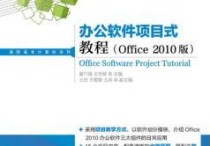word另存为没有pdf格式怎么办
如果你想将一个Word文档另存为PDF格式,但你的Word程序似乎没有提供PDF格式选项,你可以采用以下方法来完成这个任务:
本文文章目录
**方法一:使用在线转换工具**

有许多在线工具可以将Word文档转换为PDF格式,无需下载或安装任何额外的软件。以下是使用在线工具的步骤:
1. 打开你的Web浏览器。
2. 在搜索引擎中输入“Word文档转PDF在线”或类似的关键词,然后按Enter键。
3. 你会看到许多在线转换工具的结果,如Smallpdf、PDF2Go、ILovePDF等。选择一个你喜欢的。
4. 进入所选工具的网站。
5. 通常,这些工具提供一个按钮,如“选择文件”或“上传文件”。点击它,然后选择你要转换的Word文档。
6. 等待工具上传和转换文档。这可能需要一些时间,具体取决于你的文档大小和互联网连接速度。
7. 一旦转换完成,通常你会得到一个下载链接,可以用来下载生成的PDF文件。点击下载链接,将文件保存到你的计算机上。
这样,你就成功将Word文档转换为PDF格式了。
**方法二:使用虚拟打印机**
另一种将Word文档转换为PDF的方法是使用虚拟打印机。这个方法允许你 "打印" Word 文档为 PDF 文件。以下是具体步骤:
1. 打开你的Word文档。
2. 在Word文档中,点击文件菜单(通常位于左上角)。
3. 选择“打印”选项。这将打开打印设置。
4. 在打印设置中,选择打印机为“Microsoft Print to PDF”(Windows)或“Save as PDF”(Mac)或类似的虚拟打印机选项,具体名称可能因操作系统而异。
5. 调整其他打印设置,如页面范围、页面方向等。
6. 点击“打印”按钮。
7. 在弹出的对话框中,选择一个文件保存位置,然后点击保存。
这样,Word文档将被虚拟打印机转换为PDF格式,并保存到你选择的位置。
总结:
无论你选择哪种方法,都可以将Word文档成功转换为PDF格式,以便与他人共享或以更广泛的方式分发。